Siguiendo con la documentada de los proyectos toca turno a el listado de archivos de apache dentro de nuestro server ya corriendo con ubuntu server 12.04, este proyecto me dio un dolor de cabeza inmenso ya que no me funcionaba, no corria... al momento de listar tiraba error de configuración.
El problema era que estaba haciendo el procedimiento incorrecto, en unos manuales citaban al .htaccess como la via correcta de hacerlo, pero a mi no me funcionó. lastima...
Segui este Tutorial de los chicos de sinfocol y NO me dio resultado, luego de horas y horas de busqueda eh intentos fallidos uno tras otro, al fin di con un blog Aleman llamado http://blog.is-a-geek.org/. Si, Aleman! y oh sorpresa, las configuraciones que se manejaban eran las adecuadas y concordaban casi al 100% con lo que yo necesitaba. Leer en aleman esta cabron, y traducirlo me imagino yo que mas... me di a la habilidad de tratar de comprender lo que escribieron y lo logré, funcionó y ahora tengo un listing muy bueno que pronto publicaré.
Hare un pequeño resumen del post que ellos publicaron
Hay que activar el a2enmod autoindex
Primero nos damos permisos de root con sudo -i luego:
Primero nos damos permisos de root con sudo -i luego:
sudo a2enmod autoindex
Luego nos posicionamos en la consola con el comando cd /ruta del directorio que quiero personalizar en listado, y ejecutamos este codigo:
sudo wget /var/www/ http://blog.is-a-geek.org/downloads/autoindex_chaltheme.tar sudo tar xvf /var/www/autoindex_chaltheme.tar
Una vez descargado y descomprimido procedemos a eliminar el archivo tar... que ya no nos sirve de nada.
sudo rm autoindex_chaltheme.tar
Ahora vamos a editar la configuracion de nuestro server, nuevamente con el comando:
nano /etc/apache2/sites-available/default
Seguido de esto dentro ya de la configuracion buscamos el documentroot y agregamos 2 alias
DocumentRoot /tudocumentroot/carpeta/subcarpetaAlistar Alias /icons/ /tudocumentroot/carpeta/subcarpetaAlistar/include/icons/ Alias /include/ /tudocumentroot/carpeta/subcarpetaAlistar/include/
Despues de estas lineas tenemos que identificar nuestro directorio /turoot/carpetaroot/, justamente
.
.
.
Options Indexes FollowSymLinks
IndexOptions +FancyIndexing
IndexOptions +VersionSort
IndexOptions +HTMLTable
IndexOptions +FoldersFirst
IndexOptions +IconsAreLinks
IndexOptions +IgnoreCase
IndexOptions +SuppressDescription
IndexOptions +SuppressHTMLPreamble
IndexOptions +XHTML
IndexOptions +IconWidth=16
IndexOptions +IconHeight=16
IndexOptions +NameWidth=*
IndexOptions +DescriptionWidth=200
IndexOrderDefault Descending Name
HeaderName /include/header.html
ReadmeName /include/footer.html
Luego le agregamos los iconos dentro del mismo directorio, exactamente despues del ReadName /include/footer.html
AddIcon /icons/type_application.png .exe .app .EXE .APP
AddIcon /icons/type_binary.png .bin .hqx .uu .BIN .HQX .UU
AddIcon /icons/type_box.png .tar .tgz .tbz .tbz2 bundle .rar .TAR .TGZ .TBZ .TBZ2
AddIcon /icons/type_rar.png .rar .RAR
AddIcon /icons/type_html.png .htm .html .HTM .HTML
AddIcon /icons/type_code.png .htx .htmls .dhtml .phtml .shtml .inc .ssi .c .cc .css .h .rb .js .rb .pl .py .sh .shar .csh .ksh .tcl .as
AddIcon /icons/type_database.png .db .sqlite
AddIcon /icons/type_disc.png .iso .image
AddIcon /icons/type_document.png .ttf
AddIcon /icons/type_excel.png .xlsx .xls .xlm .xlt .xla .xlb .xld .xlk .xll .xlv .xlw
AddIcon /icons/type_flash.png .flv
AddIcon /icons/type_illustrator.png .ai .eps .epsf .epsi
AddIcon /icons/type_pdf.png .pdf
AddIcon /icons/type_php.png .php .phps .php5 .php3 .php4 .phtm
AddIcon /icons/type_photoshop.png .psd
AddIcon /icons/type_monitor.png .ps
AddIcon /icons/type_powerpoint.png .ppt .pptx .ppz .pot .pwz .ppa .pps .pow
AddIcon /icons/type_swf.png .swf
AddIcon /icons/type_text.png .tex .dvi
AddIcon /icons/type_vcf.png .vcf .vcard
AddIcon /icons/type_word.png .doc .docx
AddIcon /icons/type_zip.png .Z .z .tgz .gz .zip
AddIcon /icons/type_globe.png .wrl .wrl.gz .vrm .vrml .iv
AddIcon /icons/type_android.gif .apk .APK
AddIconByType (TXT,/icons/type_text.png) text/*
AddIconByType (IMG,/icons/type_image.png) image/*
AddIconByType (SND,/icons/type_audio.png) audio/*
AddIconByType (VID,/icons/type_video.png) video/*
AddIconByEncoding (CMP,/icons/type_box.png) x-compress x-gzip
AddIcon /icons/back.png ..
AddIcon /icons/information.png README INSTALL
AddIcon /icons/type_folder.png ^^DIRECTORY^^
AddIcon /icons/blank.png ^^BLANKICON^^
DefaultIcon /icons/type_document.png
Quedandonos de esta manera:
< Directory /euerdirectory / >
.
.
.
Options Indexes FollowSymLinks
IndexOptions +FancyIndexing
IndexOptions +VersionSort
IndexOptions +HTMLTable
IndexOptions +FoldersFirst
IndexOptions +IconsAreLinks
IndexOptions +IgnoreCase
IndexOptions +SuppressDescription
IndexOptions +SuppressHTMLPreamble
IndexOptions +XHTML
IndexOptions +IconWidth=16
IndexOptions +IconHeight=16
IndexOptions +NameWidth=*
IndexOptions +DescriptionWidth=200
IndexOrderDefault Descending Name
HeaderName /include/header.html
ReadmeName /include/footer.html
AddIcon /icons/type_application.png .exe .app .EXE .APP
AddIcon /icons/type_binary.png .bin .hqx .uu .BIN .HQX .UU
AddIcon /icons/type_box.png .tar .tgz .tbz .tbz2 bundle .rar .TAR .TGZ .TBZ .TBZ2
AddIcon /icons/type_rar.png .rar .RAR
AddIcon /icons/type_html.png .htm .html .HTM .HTML
AddIcon /icons/type_code.png .htx .htmls .dhtml .phtml .shtml .inc .ssi .c .cc .css .h .rb .js .rb .pl .py . sh .shar .csh .ksh .tcl .as
AddIcon /icons/type_database.png .db .sqlite
AddIcon /icons/type_disc.png .iso .image
AddIcon /icons/type_document.png .ttf
AddIcon /icons/type_excel.png .xlsx .xls .xlm .xlt .xla .xlb .xld .xlk .xll .xlv .xlw
AddIcon /icons/type_flash.png .flv
AddIcon /icons/type_illustrator.png .ai .eps .epsf .epsi
AddIcon /icons/type_pdf.png .pdf
AddIcon /icons/type_php.png .php .phps .php5 .php3 .php4 .phtm
AddIcon /icons/type_photoshop.png .psd
AddIcon /icons/type_monitor.png .ps
AddIcon /icons/type_powerpoint.png .ppt .pptx .ppz .pot .pwz .ppa .pps .pow
AddIcon /icons/type_swf.png .swf
AddIcon /icons/type_text.png .tex .dvi
AddIcon /icons/type_vcf.png .vcf .vcard
AddIcon /icons/type_word.png .doc .docx
AddIcon /icons/type_zip.png .Z .z .tgz .gz .zip
AddIcon /icons/type_globe.png .wrl .wrl.gz .vrm .vrml .iv
AddIcon /icons/type_android.gif .apk .APK
AddIconByType (TXT,/icons/type_text.png) text/*
AddIconByType (IMG,/icons/type_image.png) image/*
AddIconByType (SND,/icons/type_audio.png) audio/*
AddIconByType (VID,/icons/type_video.png) video/*
AddIconByEncoding (CMP,/icons/type_box.png) x-compress x-gzip
AddIcon /icons/back.png ..
AddIcon /icons/information.png README INSTALL
AddIcon /icons/type_folder.png ^^DIRECTORY^^
AddIcon /icons/blank.png ^^BLANKICON^^
DefaultIcon /icons/type_document.png
< / ifModule >
< / Directory >
Se cierra el ifmodule y el directory, NOTA IMPORTANTE: Cuidado con los espacios que pase yo aqui en el ejemplo, si los pego a la apertura y cierre del directory e ifmodule blogger me los reconoce como atributos html.
Update! ---- Descarga de Default.txt asi solo sustituimos los valores de nuestra carpeta root y subcarpetas y lo enviamos como root a la ruta "/etc/apache2/sites-available/default" nos preguntara la consola si deseamos sobreescribir y le indicamos que si.
y reseteamos apache con el siguiente comando
sudo service apache2 restart
Listo, ya tenemos nuestro listing muy modeado a nuestro gusto, ya de aqui podemos editar el header y el footer agregandole lo que nosotros queramos, ip, reloj, musica, propiedades o paneles de control.

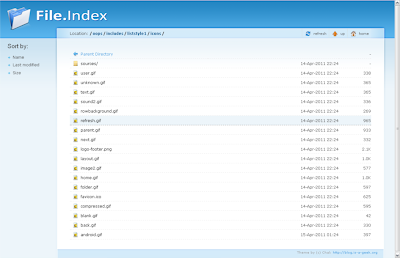








2 comentarios:
Hola amigo,
Como hago para que cuado abra o vaya al inicio los directorios aparezcan ordenados por nombre ya que por defecto aparecen ordenados por fecha de modificación
gracias de antemano
Hola que tal, gracias por tu visita, te dejo estos 2 enlaces
1.- http://httpd.apache.org/docs/2.2/mod/mod_autoindex.html
2.- http://people.brandeis.edu/manual/mod/mod_autoindex.html
Tendrás que modificar por medio de URL el parametro de orden de listado, osea C=N para ordenar por Nombre o crear un filtro en html para que lo haga por ti, es muy sencillo. Saludos
Publicar un comentario